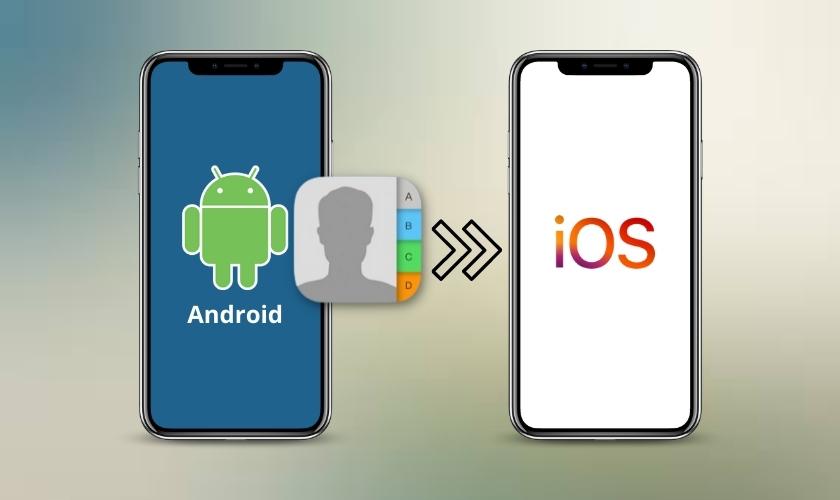Cách chuyển danh bạ từ Android sang iPhone sẽ giúp bạn copy các liên hệ qua điện thoại khác một cách chóng. Nếu như bạn chưa biết làm thế nào copy danh bạ Android sang iPhone thì đừng bỏ qua bài viết này. Ngay sau đây, chúng tôi sẽ hướng dẫn chi tiết cho bạn cách thực hiện vô cùng đơn giản.
1. Chuyển danh bạ từ Android sang iPhone bằng Mail
Có thể bạn chưa biết, nếu bạn có tài khoản Google đăng nhập cùng lúc trên Android và iPhone. Khi đó, các dữ liệu đều đã được đồng bộ danh bạ từ Android sang iPhone. Cách chuyển danh bạ từ Android sang iPhone bằng cách đồng bộ dữ liệu qua Mail được thực hiện như sau:
Bước 1: Đầu tiên, bạn vào Cài đặt trên thiết bị Android và chọn Tài khoản và đồng bộ (hoặc Tài khoản sao lưu).
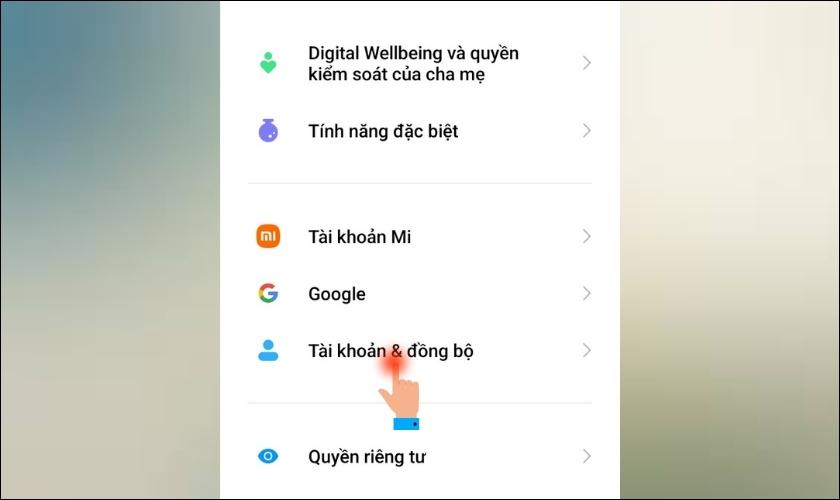
Bước 2: Kế tiếp, chọn mục Tài khoản và chọn tiếp tài khoản Google.
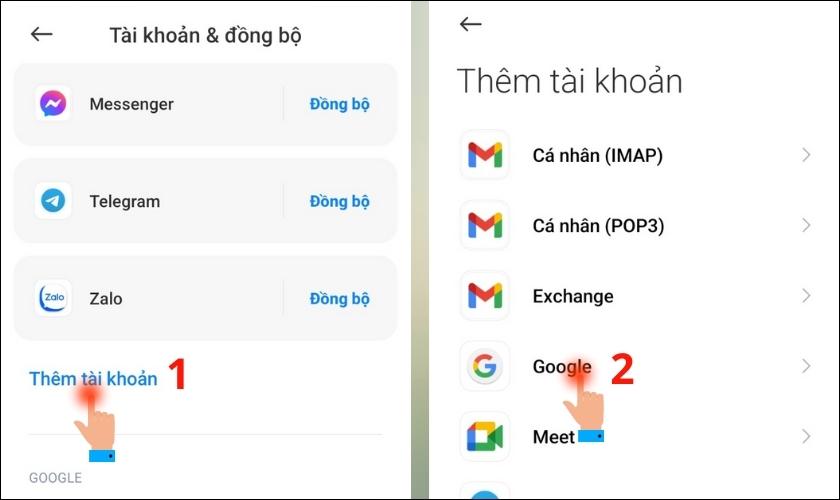
Bước 3: Tại đây, bạn nhấn tick chọn vào mục Đồng bộ hóa Danh bạ. Xong rồi nhấn Đồng bộ hóa ngay bây giờ.
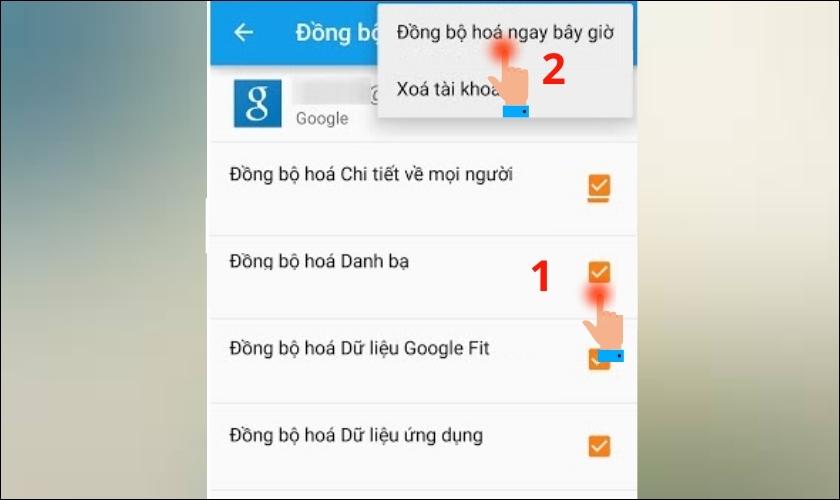
Bước 4: Trên iPhone, bạn cũng vào Cài đặt và chọn ứng dụng Mail.
Bước 5: Tiếp theo, chọn Tài khoản, rồi chọn tiếp Thêm tài khoản.
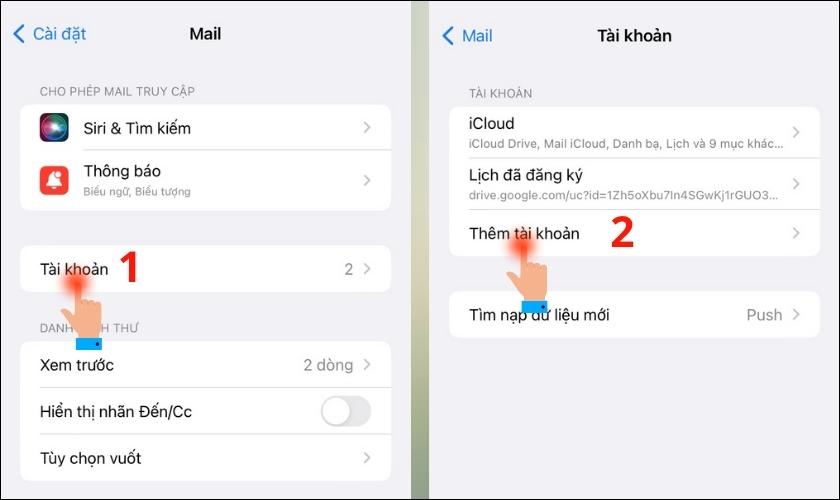
Bước 6: Trong mục Thêm tài khoản, bạn chọn Google. Sau đó, tiến hành đăng nhập tài khoản Google mà đã sao lưu danh bạ từ thiết bị Android. Xong rồi bạn nhấn chọn vào Cho phép.
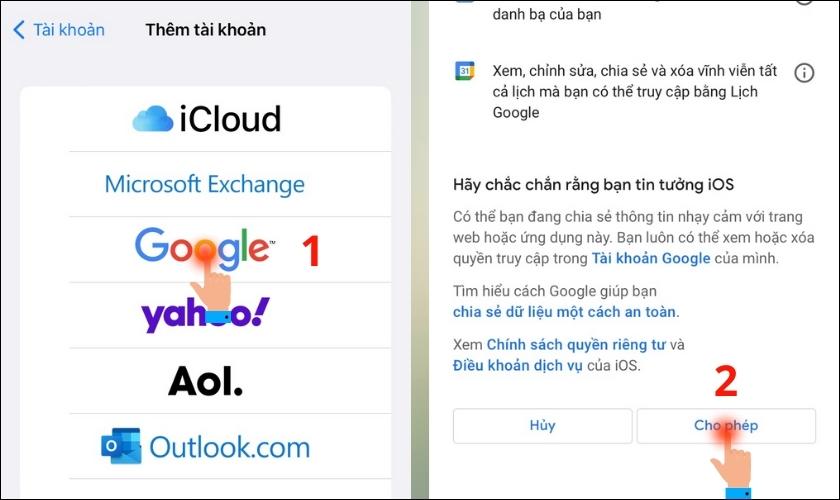
Bước 7: Ngay lập tức, iPhone sẽ chuyển hướng sang cài đặt đồng bộ Gmail. Bạn chỉ cần nhấp vào nút gạt Danh bạ cho nó màu xanh. Để hoàn tất, bạn nhấn Lưu là xong.
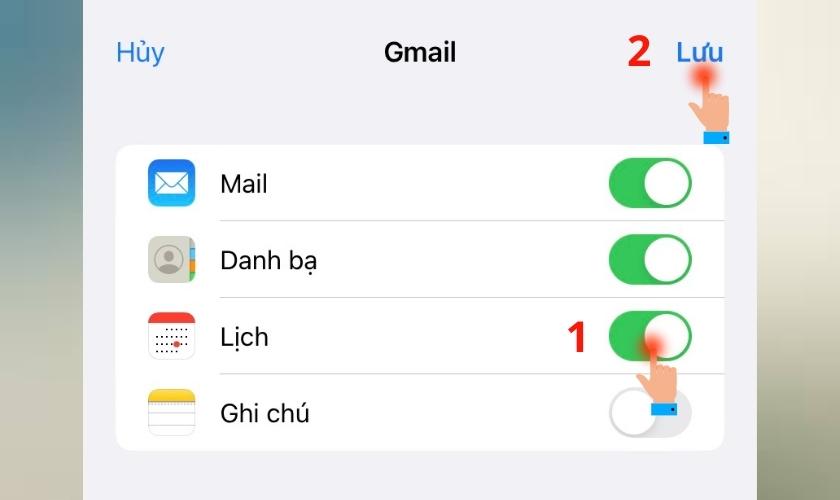
Như vậy là bạn đã chuyển danh bạ từ Android sang iPhone thành công. Tất cả các liên hệ của danh bạ Android đã được sao lưu qua iPhone.
Bạn cũng có thể thực hiện tương tự cách copy danh bạ này trên tất cả các dòng điện thoại Android.
2. Nhập xuất danh bạ từ Android sang iPhone
Bên cạnh cách trên, bạn còn có thể chuyển danh bạ từ Android sang iPhone bằng cách khác đơn giản hơn. Đó chính là xuất danh bạ thành file xong rồi gửi sang iPhone thông qua địa chỉ mail. Sau đó, iPhone chỉ cần tải danh bạ về máy là xong. Sau đây là các bước thực hiện:
Bước 1: Bạn hãy vào Danh bạ trên điện thoại Android cần sao lưu các liên hệ.
Bước 2: Tại đây, bạn nhấn vào biểu tượng dấu 3 chấm và nhấn chọn Quản lý danh bạ.
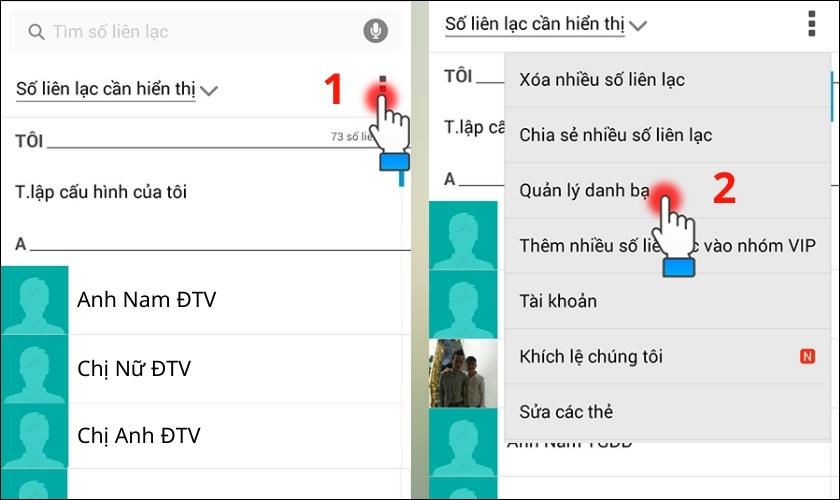
Bước 3: Sau đó, bạn chọn Nhập/Xuất, màn hình sẽ xuất hiện các nguồn số liên lạc.
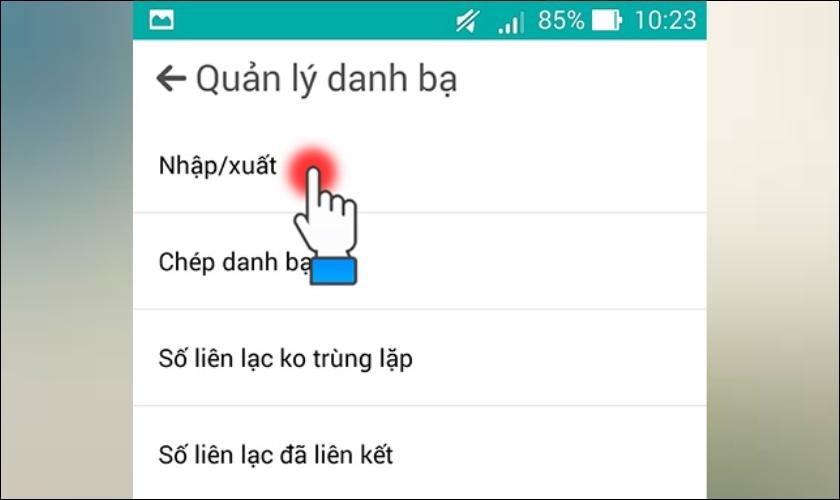
Bước 4: Kế tiếp, để copy hết toàn bộ liên lạc có trong danh bạ, bạn chọn Mọi số liên lạc.

Bước 5: Tiếp theo, bạn chọn Xuất sang bộ nhớ để xuất danh bạ thành file. Bạn tiếp tục nhấn OK để xác nhận.
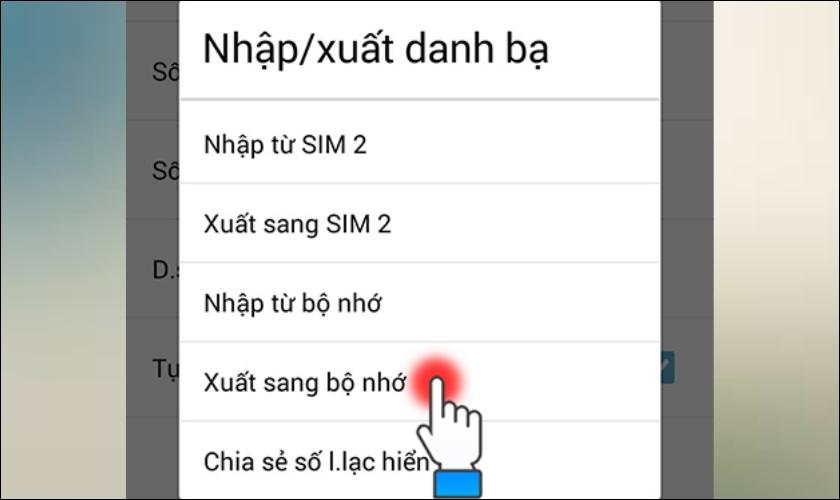
Bước 6: Khi đã xuất file thành công, bạn vào Quản lý tệp trên điện thoại Android. Tìm và chọn file danh bạ vừa xuất, rồi nhấn Chia sẻ.
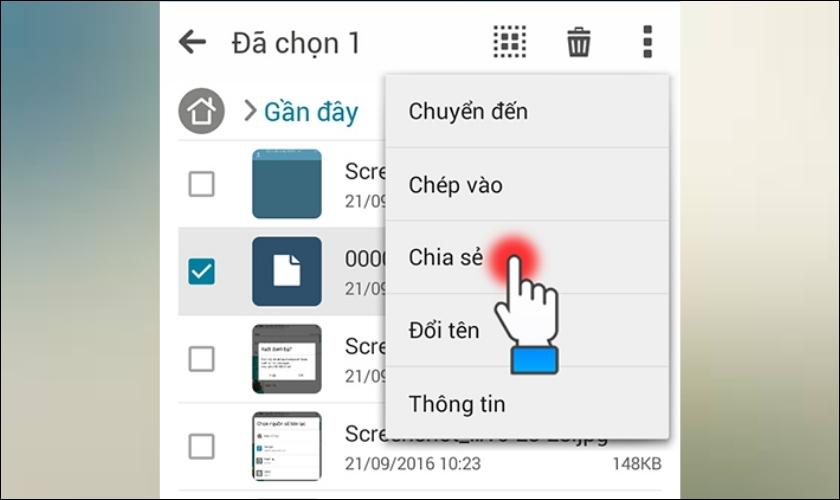
Bước 7: Lúc này, bạn chọn Gmai là phương tiện chia sẻ danh bạ. Bạn nhập địa chỉ mail mà đang đăng nhập bên iPhone, xong rồi nhấn Gửi.
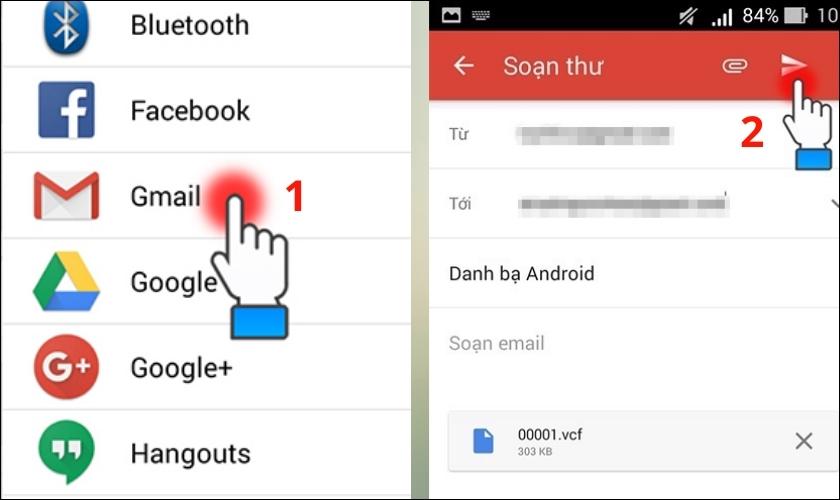
Bước 8: Chỉ mất khoảng 1 phút là iPhone nhận được mail gửi file danh bạ. Bạn mở mail đó trên iPhone và nhấn vào file sao lưu danh bạ của Android.
Bước 9: Khi mở file ra, bạn sẽ thấy tất cả các liên hệ. Cuối cùng, bạn chỉ cần nhấn chọn Thêm Tất cả x Liên hệ là hoàn tất.
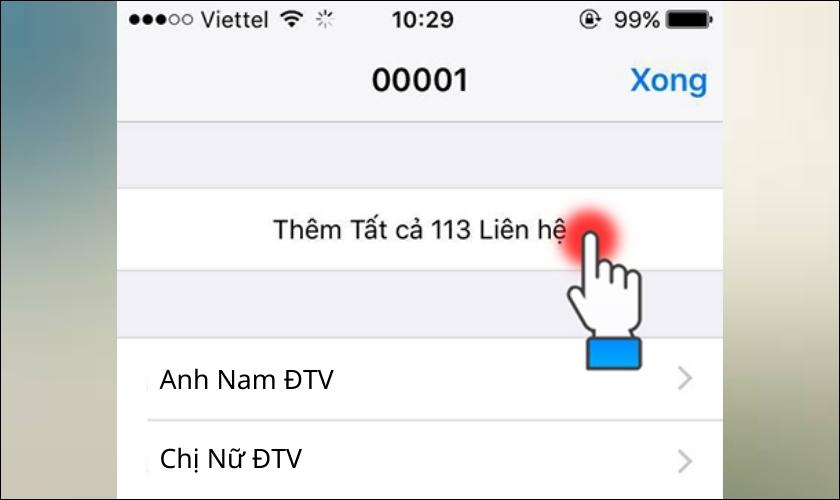
Tuy quy trình thực hiện khá nhiều bước nhưng lại rất đơn giản. Đây cũng chính là cách mà được nhiều người sử dụng để chép danh bạ khi cần chuyển từ Android sang iPhone.
3. Cách chuyển danh bạ từ Android sang iPhone qua Move to iOS
Lưu ý: Để thực hiện cách sao lưu danh bạ từ Android sang iPhone bằng ứng dụng, thiết bị Android phải có phiên bản hệ điều hành 4.0 trở lên. Đối với iPhone, phiên bản hệ điều hành iOS 9.3 trở lên.
Move to iOS là ứng dụng hôc trợ người dùng Android có thể chuyển dữ liệu sang iPhone một cách dễ dàng. Bạn chỉ cần truy cập vào CH Play để tải Move to iOS trên thiết bị Android muốn sao chép danh bạ để chuyển sang iPhone.
Cách sử dụng ứng dụng Move to iOS để chuyển danh bạ từ Android sang iPhone như sau:
Bước 1: Đầu tiên, bạn hãy Restore iPhone và cài đặt Move to iOS trên thiết bị Android bằng đường link dưới đây.
Link tải Move to iOS: https://play.google.com/store/apps/details?id=com.apple.movetoios
Bước 2: Khi iPhone được khôi phục xong, bạn nhấn chọn Chuyển dữ liệu từ Android. Lúc này, iPhone sẽ xuất hiện một mã dùng để liên kết giữa iPhone và Android.
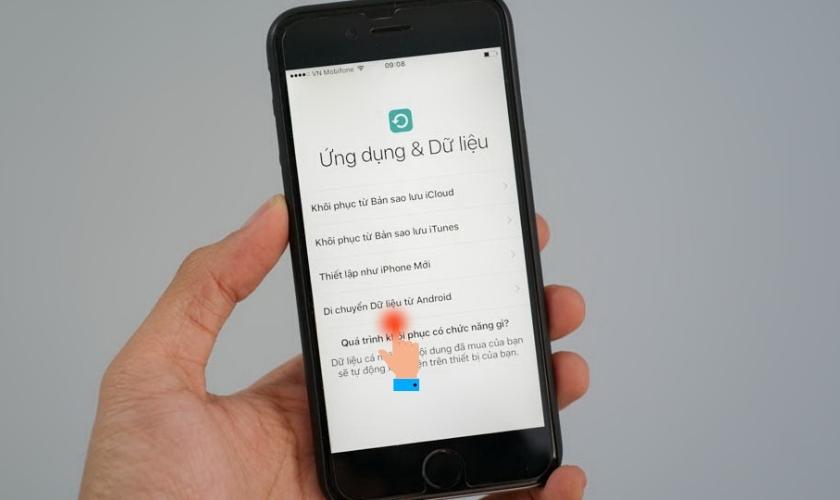
Bước 3: Cùng lúc đó, bạn cũng mở ứng dụng Move to iOS trên Android và nhập mã xuất hiện trên màn hình iPhone vào. Xong rồi nhấn Tiếp tục để quá trình chuyển dữ liệu được thực hiện.
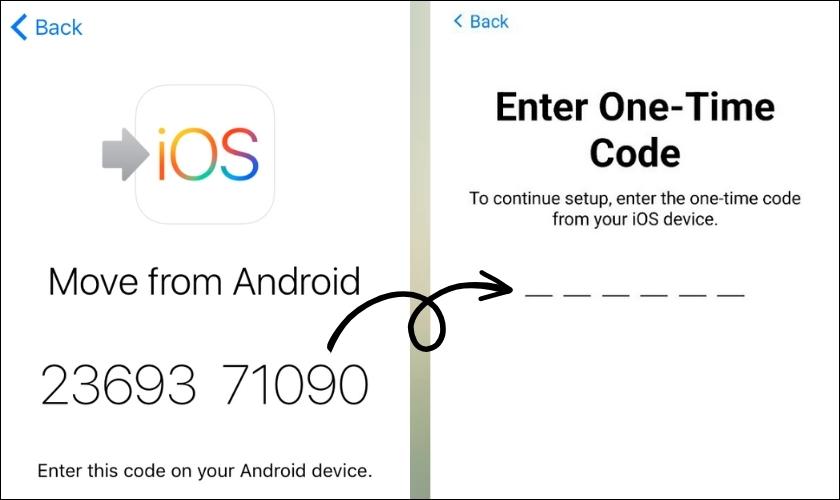
Bạn đợi trong vài phút để quá trình chuyển dữ liệu từ Android sang iPhone hoàn thành.
Có thể thấy, việc chuyển danh bạ từ Android sang iPhone là qua hệ một hệ điều hành hoàn toàn khác không quá khó đúng không nào. Hy vọng với hướng dẫn chi tiết của chúng tôi, bạn có thể thực hiện copy danh bạ Android sang iPhone thành công.
Cập nhật nhiều Tin Tức Công nghệ hay trên website CareS ASP. Xem ngay hôm nay!